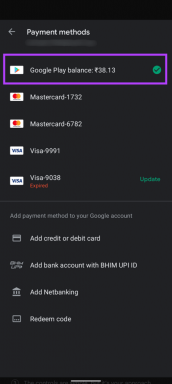Google Slides versus PowerPoint: welke is het beste voor presentaties
Diversen / / November 29, 2021
De meeste academici, ondernemers, leidinggevenden, teamleiders, organisatoren en anderen vertrouwen op presentatiedia's om te communiceren. Geen wonder 70 procent van hen beschouwen presentatievaardigheden als cruciaal voor carrièresucces. Mensen hebben vaak last van het dilemma om de juiste app te kiezen: Google Slides of Microsoft PowerPoint?

Maar met welke software kunt u uw presentatie laten knallen? Welnu, het antwoord hangt af van factoren zoals:
- U gebruikt al bekende software.
- Je hebt het nodig voor teamsamenwerking.
- Functies uitbreiden met add-ons en extensies.
En er zijn veel van dergelijke factoren die een rol spelen. Of u nu van plan bent om het intern te gebruiken of om materialen aan de klant te presenteren, het gebruik is van grote invloed op de keuze.
Moet populariteit uw keuze beïnvloeden?

Wanneer de meeste mensen denken aan het gebruik van een presentatietool, denken ze waarschijnlijk standaard aan Microsoft PowerPoint.
En dat is vrij duidelijk en logisch, aangezien PowerPoint nu al meer dan drie decennia bestaat. Ondertussen bestaat Google Slides pas een decennium. Het verzamelt echter gestaag gebruikers.
Er zijn enkele duidelijke redenen waarom mensen de PowerPoint-naam gebruiken in combinatie met presentaties.
- Het is de enige presentatietool die ze ooit hebben gebruikt.
- PowerPoint wordt geleverd met het MS Office-pakket met de andere apps.
- Breed ondersteund en gebruikt.

Gebruikers van Google Presentaties zouden kunnen beweren dat ze dol zijn op de tool omdat deze beschikbaar is in de cloud. Maar PowerPoint is plotseling aangeslagen met het internettijdperk. U kunt PowerPoint online gebruiken, besparen op OneDriveen in realtime samenwerken. Natuurlijk maakt het bezit van het Office 365-abonnement het gemakkelijker.
Het lijkt er dus op dat de concurrentie sterker wordt. Te midden van deze strijd om uw dia's, is het lastig om de juiste app voor uw gebruik te kiezen. Betekent de dominantie van PowerPoint dat het beter is?
Wij hebben het antwoord dat u misschien zoekt. Lees verder.
Sjablonen en gebruikersinterface

Google Slides en PowerPoint hebben een vergelijkbare interface. U zult zich niet helemaal verloren voelen als u van de ene presentatiesoftware naar de andere gaat. Ze hebben echter unieke sjablonen. Voor beide presentatietools moet u inloggen op uw respectievelijke accounts.
Voor Google Presentaties logt u in op uw Google-account. En voor PowerPoint heb je twee opties. U kunt zich aanmelden bij uw online Microsoft-account of gebruik Microsoft Office offline om PowerPoint te openen.
Wanneer u zich online aanmeldt bij PowerPoint, ziet het eruit zoals in de onderstaande afbeelding.

Op het eerste gezicht zou je denken dat Google Presentaties niet zoveel sjablonen heeft. Maar die veronderstelling geldt alleen totdat je op de divergerende pijlen klikt. Zie de afbeelding hieronder.
Deze sjablonen worden ook wel Google Slides-thema's genoemd.

Presentatie ontwerp canvas
Het ontwerpcanvas van het presentatiedocument voor zowel PowerPoint als Google Slides is vrijwel hetzelfde. Dus als je PowerPoint gewend bent en Google Presentaties wilt geven, zul je je daar nauwelijks op je plek voelen.

Ook over Guiding Tech

Met PowerPoint Online kunt u schakelen tussen de klassieke en vereenvoudigde linten. Dit is hoe de klassieke Ribbon-interface eruit ziet - leuk en beknopt.

En hier is het vereenvoudigde lint, dat er behoorlijk druk uitziet.

Nieuwe dia's toevoegen
Als u nieuwe presentatiedia's aan uw document wilt toevoegen, kunt u dat vrij eenvoudig doen. Voor beide tools gaat u naar de linkerbovenhoek van uw scherm, klikt u op de 'Nieuwe dia' om een nieuwe dia aan uw presentatie toe te voegen.

Zo voegt u nieuwe dia's toe aan PowerPoint.

Klik op de "+" en kies vervolgens een nieuw canvas om te gebruiken.
Online presenteren
Met Google Presentaties en PowerPoint kunt u uw dia's direct ontwerpen en presenteren. U zult geen documenten downloaden of exporteren.
Hoe online presenteren werkt in Google Presentaties
Op het Google Slides-platform vindt u de online optie Presentatie door op de knop Presenteren te klikken.

Die actie opent je dia's meteen op volledig scherm en je kunt beginnen met presenteren. Maar de directe presentatie is niet uw enige optie. Je hebt ook een aantal aanpassingsopties.
U kunt presenteren voor een verbonden publiek, Q&A-sessies houden en toch toegang krijgen tot uw sprekernotities.

Deze optie is uitstekend geschikt voor webinars en andere verbonden presentatie-instellingen. U krijgt toegang tot deze optie door op de pijl op de knop Presenteren te klikken. En klik vervolgens op Presenter View om toegang te krijgen tot deze functie. Die functie is waarschijnlijk iets waardoor Google Presentaties opvalt.
Met de Presenter View van Google Slides kunt u een groot aantal dingen doen, waaronder snel een presentatie maken en deze zelfs slim beheren. Stel, pauzeer en beheer uw presentatietimer.
Ook over Guiding Tech

Beweeg soepel tussen dia's. U kunt uw vorige dia's, volgende dia's of naar specifieke dia's springen vanuit uw vervolgkeuzemenu.

Voor live presentaties kunt u in realtime communiceren met uw publiek. U kunt dus Q&A-sessies, peilingen en andere acties voor publieksbetrokkenheid hosten.

Met de functie Presenter View kunt u ook sprekernotities bijhouden.
Hoe online presenteren werkt in PowerPoint
Het PowerPoint-ontwerp is niet web-first. Dus de online presentatiemogelijkheden zijn zwak. Maar de tool compenseert deze zwakte op andere manieren, zoals het aanbieden van de ondertitelingsfunctie. U kunt dus zonder veel zorgen voor een gemengd publiek spreken.
Maar dit is geen functie die ik zou onderzoeken. Ik besteed taalvertolkingen liever niet uit aan een stukje software. Ze kunnen onjuist of buiten hun context zijn. Hoewel Google Presentaties is beschikbaar in 65 talen, kunt u uw documenten niet automatisch ondertitelen.

Als u de ondertitelfunctie op PowerPoint online wilt gebruiken, moet u ervoor zorgen dat u zich op het klassieke lint bevindt, niet op het vereenvoudigde lint.
In PowerPoint hebt u toegang tot de functie "Afspelen vanaf het begin" of "Afspelen vanaf huidige dia" rechtstreeks in de bovenste navigatiebalk van de tool. Deze functie is consistent voor PowerPoint op alle platforms.

Gedrag op verschillende platforms
Google Presentaties werkt op internet, maar u kunt ook in de offline modus werken. Zorg ervoor dat u het in de offline modus zet voordat u offline gaat.
U kunt deze Google-tool ook gebruiken op: het iOS-platform, maar niet op Mac. Hoewel u uw presentatie in Microsoft PowerPoint-indeling kunt downloaden als u de Microsoft Office-suite op uw Mac hebt.
Samengevat werkt Google Presentaties op internet, Android, iOS, pc en Mac. Alle functies van Slides blijven uniform op alle platforms.

Microsoft PowerPoint werkt anders. Alleen de Windows PC-versie heeft de volledige mogelijkheden van PowerPoint. U zult sommige PowerPoint-functies niet vinden in de Mac-, Web-, Mobile-, Android- of iOS-versies.

U kunt alle platformgebaseerde functies van PowerPoint beoordelen op de Microsoft-website. Hier zijn enkele van de specifieke kenmerken die ze behandelen:
- Audio
- Object invoegen
- Video
- Tekstopmaak
- Diavoorstelling
PowerPoint Online is gratis, dus u kunt snel de functies beoordelen en beslissen of u het beter kunt volhouden. Of koop de pc-versie.
Uw presentatiedocument exporteren
Behalve dat het 100 procent gratis is, downloadt Google Slides ook naar pc en Mac. U hebt echter PowerPoint voor Mac nodig.
Maar u kunt PowerPoint zelfs boycotten door uw dia's als pdf te downloaden. Een PDF-lezer zoals Adobe zal het lukken.

U hebt toegang tot alle downloadopties van Google Presentaties door op Bestand > Downloaden > [C] te klikken.
Op het PowerPoint-web kunt u uw presentatie bijna net zo exporteren als u deze naar Google Presentaties zou exporteren.

Ga naar Bestand > Downloaden als > kies uit de beschikbare opties in B.

Battle of the Spreadsheets
Deze twee presentatietools hebben hun sterke en zwakke punten. De online tegenhangers van beide tools zijn gratis te gebruiken. Het komt dus allemaal neer op uw gemak en wensen. Dat gezegd hebbende, Google Slides heeft drie cruciale dingen die PowerPoint mist.
- Een uniforme ervaring op alle platforms
- Leercurve van bijna nul
- Gratis te gebruiken op verschillende platforms
Ik hou van voorspelbaarheid. Ik wil dezelfde ervaring hebben, ongeacht de platforms die ik gebruik. Dus ik wil mijn dia's niet alleen op mijn pc ontwerpen om problemen te krijgen met het gebruik ervan in de cloud. En om deze reden zou ik Google Presentaties tot winnaar uitroepen.
Volgende: Nu u weet dat Google Presentaties u een aanzienlijk voordeel biedt, wilt u misschien de functionaliteiten uitbreiden. Leer in het volgende bericht hieronder hoe u animaties aan uw Google Presentaties kunt toevoegen.